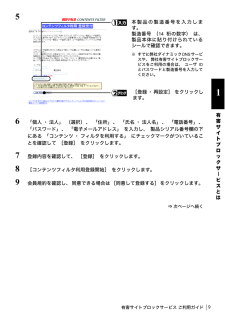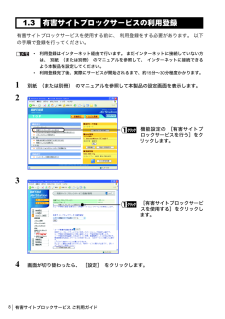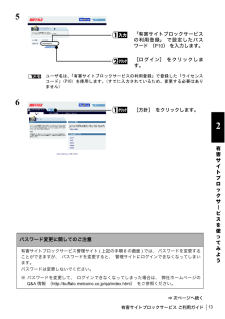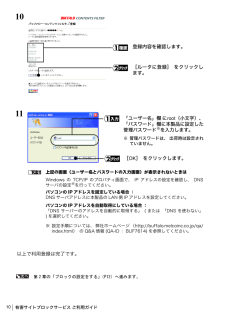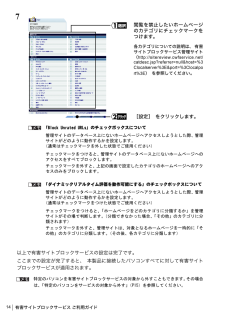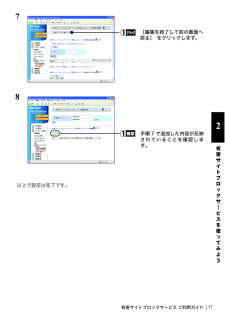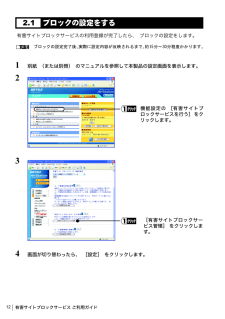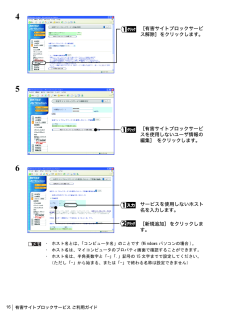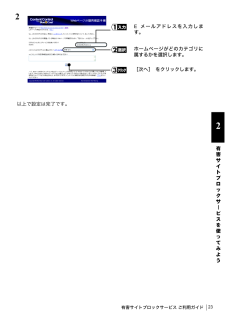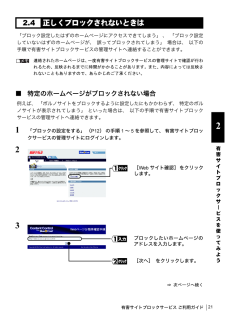Q&A
取扱説明書・マニュアル (文書検索対応分のみ)
"クリック"7 件の検索結果
"クリック"30 - 40 件目を表示
全般
質問者が納得IPアドレスは192.165.11.3
でしょうか?でないとおかしいです。
通常の無線ルーターだと192.168.**.*になるんだけど?165でも使えるとは思うのですが。
手動設定出来るなら、デフォルトゲートウェイを192.168.0.1にして設定してみたら如何でしょうか。
サブネットマスクは255.255.255.0で。
6125日前view34
全般
質問者が納得Win7環境で、バッファロー製品を扱う場合。
【クライアントマネージャⅤ】が必要となります。
質問者様が、元々【WHR-G54S】を購入した時期次第で。
古いバージョンとなる【クライアントマネージャ3】が入ったCDを用いた場合。
Win7向けでは無いので、エラーとなる場合があります。
一度、Win7のPCにインストールしている、バッファロー関連のソフト類を、完全にアンインストールすることをオススメします。
そして、最新の【クライアントマネージャーⅤ】は、こちらからダウンロード可能だそうです。
http...
5318日前view76
全般
質問者が納得無線ルーター(WHR-G54S)にPPPoE設定をして下さい。
不明ならNTT(0120-116-116)へ問い合わせると教えてくれます。
5050日前view18
全般
質問者が納得URLに192.168.11.1 ブリッジモードの場合は192.168.11.100と入力しては?
駄目ならコマンドプロントでデフォルトゲートウエイを調べてURLに入力する。
その他
セキュリティソフトを停止させる。
メーカーヘルプも参考に!
http://buffalo.custhelp.com/app/answers/detail/a_id/1917/p/1%2C2/kw/WHR-G54S/related/1
駄目なら本体リセットも試してください。
無線親機の初期化ボタンより初期化を行う方法
h...
5078日前view33
全般
質問者が納得最近、Xlink Kai のプログラムが 7.4.22 に上がりましたが、日本語版は、まだ 7.4.18 なので、ご質問のような現象になります。
まず、英語版の Xlink Kai 7.4.22 をインストールし、英語版の KaiEngine で起動するとプレイできます。
5158日前view21
全般
質問者が納得有線ではインターネットにつながりますか?
ADSLルーターに無線LANルーターを繋いでいるのですよね。
まず無線LANルーターに有線でつないでみてネットにつながるか見てみましょう。
それでだめなら無線LANルーターとADSLルーターの設定に間違いがあるってことです。
ひとつずつ原因を探しましょう
5218日前view83
全般
質問者が納得「パソコンはマウスコンピューターを使っていて」
マウスコンピュータは、メーカー名です。型番も記載するべき。
WHR-G54Sは、無線LANアクセスポイントです。
特別なソフトウェアをPCにインストールしないでもこの機器自体は利用できます。
内蔵されている無線LAN機器の適切なデバイスドライバがインストールされていないと、推測されます。
インターネット接続以前に 無線LAN機能が動作していない可能性があります。
製造メーカーのサポートを利用するのも方法です。
一度 捕捉機能を使うとこれ以上の補足は出来...
4111日前view81
有害サイトブロックサービス ご利用ガイド91有害サイトブロックサ|ビスとは345656「個人 ・ 法人」 (選択)、 「住所」、 「氏名 ・ 法人名」、 「電話番号」、「パスワード」、 「電子メールアドレス」 を入力し、 製品シリアル番号欄の下にある 「コンテンツ ・ フィルタを利用する」 にチェックマークがついていることを確認して [登録] をクリックします。7 登録内容を確認して、 [登録] をクリックします。8 [コンテンツフィルタ利用登録開始] をクリックします。9 会員規約を確認し、同意できる場合は[同意して登録する]をクリックします。⇒ 次ページへ続く本製品の製造番号を入力します。製造番号 (14桁の数字) は、製品本体に貼り付けられているシールで確認できます。※ すでに弊社ダイナミック DNSサービスや、 弊社有害サイトブロックサービスをご利用の場合は、 ユーザIDとパスワードと製造番号を入力してください。[登録・再設定] をクリックします。
有害サイトブロックサービス ご利用ガイド81.3有害サイトブロックサービスの利用登録有害サイトブロックサービスを使用する前に、 利用登録をする必要があります。 以下の手順で登録を行ってください。*利用登録はインターネット経由で行います。 まだインターネットに接続していない方は、 別紙 (または別冊) のマニュアルを参照して、 インターネットに接続できるよう本製品を設定してください。*利用登録完了後、実際にサービスが開始されるまで、約15分~30分程度かかります。1 別紙 (または別冊) のマニュアルを参照して本製品の設定画面を表示します。234画面が切り替わったら、 [設定] をクリックします。機能設定の [有害サイトブロックサービスを行う]をクリックします。[有害サイトブロックサービスを使用する]をクリックします。
有害サイトブロックサービス ご利用ガイド132有害サイトブロックサ|ビスを使ってみよう345ユーザ名は、「有害サイトブロックサービスの利用登録」で登録した「ライセンスコード」(P10)を使用します。 (すでに入力されているため、変更する必要はありません)6⇒ 次ページへ続くパスワード変更に関してのご注意有害サイトブロックサービス管理サイト(上記の手順6の画面)では、 パスワードを変更することができますが、 パスワードを変更すると、 管理サイトにログインできなくなってしまいます。パスワードは変更しないでください。※ パスワードを変更して、 ログインできなくなってしまった場合は、 弊社ホームページのQ&A情報 (http://buffalo.melcoinc.co.jp/qa/index.html ) をご参照ください。「有害サイトブロックサービスの利用登録」 で設定したパスワード (P10) を入力します。[ログイン] をクリックします。[方針] をクリックします。
有害サイトブロックサービス ご利用ガイド101011上記の画面(ユーザー名とパスワードの入力画面)が表示されないときはWindows の TCP/IP のプロパティ画面で、 IP アドレスの設定を確認し、 DNSサーバの設定※を行ってください。パソコンの IP アドレスを固定している場合 :DNS サーバアドレスに本製品の LAN 側 IP アドレスを設定してください。パソコンの IP アドレスを自動取得にしている場合 :「DNS サーバーのアドレスを自動的に取得する」 ( または 「DNS を使わない」) を選択してください。※ 設定手順については、弊社ホームページ (http://buffalo.melcoinc.co.jp/qa/index.html) の Q&A 情報 (QA-ID : BUF7614) を参照してください。以上で利用登録は完了です。第 2 章の「ブロックの設定をする」 (P12)へ進みます。登録内容を確認します。[ルータに登録] をクリックします。「ユーザー名」欄 にroot (小文字)、「パスワード」欄に本製品に設定した管理パスワード※を入力します。※ 管理パスワードは、 出荷時...
有害サイトブロックサービス ご利用ガイド147「Block Unrated URLs」のチェックボックスについて管理サイトのデータベース上にないホームページへアクセスしようとした際、管理サイトがどのように動作するかを設定します。(通常はチェックマークを外した状態でご使用ください)チェックマークをつけると、管理サイトのデータベース上にないホームページへのアクセスをすべてブロックします。チェックマークを外すと、上記の画面で設定したカテゴリのホームページへのアクセスのみをブロックします。「ダイナミックリアルタイム評価を動作可能にする」のチェックボックスについて管理サイトのデータベース上にないホームページへアクセスしようとした際、管理サイトがどのように動作するかを設定します。(通常はチェックマークをつけた状態でご使用ください)チェックマークをつけると、「ホームページをどのカテゴリに分類するか」を管理サイトがその場で判断します。(分類できなかった場合、「その他」のカテゴリに分類されます)チェックマークを外すと、管理サイトは、対象となるホームページを一時的に「その他」のカテゴリに分類します。(その後、各カテゴリに分類しま...
有害サイトブロックサービス ご利用ガイド172有害サイトブロックサ|ビスを使ってみよう3478以上で設定は完了です。[編集を終了して前の画面へ戻る] をクリックします。手順7で追加した内容が反 映されていることを確認します。
有害サイトブロックサービス ご利用ガイド122.1ブロックの設定をする有害サイトブロックサービスの利用登録が完了したら、 ブロックの設定をします。ブロックの設定完了後、実際に設定内容が反映されるまで、約15分~30分程度かかります。1 別紙 (または別冊) のマニュアルを参照して本製品の設定画面を表示します。234画面が切り替わったら、 [設定] をクリックします。機能設定の [有害サイトブロックサービスを行う]をクリックします。[有害サイトブロックサービス管理] をクリックします。
有害サイトブロックサービス ご利用ガイド16456・ ホスト名とは、「コンピュータ名」のことです (Windows パソコンの場合 )。・ ホスト名は、マイコンピュータのプロパティ画面で確認することができます。・ ホスト名は、半角英数字と「-」 「.」記号の 15 文字までで設定してください。(ただし「-」から始まる、または「-」で終わる名称は設定できません)[有害サイトブロックサービス解除]をクリックします。[有害サイトブロックサービスを使用しないユーザ情報の編集] をクリックします。サービスを使用しないホスト名を入力します。[新規追加]をクリックします。
有害サイトブロックサービス ご利用ガイド232有害サイトブロックサ|ビスを使ってみよう342以上で設定は完了です。Eメールアドレスを入力します。ホームページがどのカテゴリに属するかを選択します。[次へ] をクリックします。
有害サイトブロックサービス ご利用ガイド212有害サイトブロックサ|ビスを使ってみよう342.4正しくブロックされないときは「ブロック設定したはずのホームページにアクセスできてしまう」 、 「ブロック設定していないはずのホームページが、 誤ってブロックされてしまう」 場合は、 以下の手順で有害サイトブロックサービスの管理サイトへ連絡することができます。連絡されたホームページは、一度有害サイトブロックサービスの管理サイトで確認が行われるため、反映されるまでに時間がかかることがあります。また、内容によっては反映されないこともありますので、あらかじめご了承ください。■ 特定のホームページがブロックされない場合例えば、 「ポルノサイトをブロックするように設定したにもかかわらず、 特定のポルノサイトが表示されてしまう」 といった場合は、 以下の手順で有害サイトブロックサービスの管理サイトへ連絡できます。1 「ブロックの設定をする」 (P12)の手順1~5を参照して、 有害サイトブロックサービスの管理サイトにログインします。23⇒ 次ページへ続く[Webサイト確認]をクリックします。ブロックしたいホームページのアドレスを...
- 1